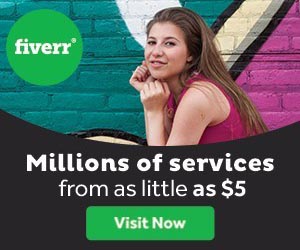תוכנת צייר - חיתוך תמונה
חיתוך תמונה עם תוכנת הצייר - Win XP
בעזרת חיתוך תמונה ע"י תוכנת הצייר ניתן בקלות למקד תמונה או ליצור תמונה חדשה אשר מכילה רק את החלק הרלוונטי לנו בתמונה.
1. מקליקים על כפתור ה"בחירה" מתוך תפריט הכלים בתוכנת הצייר.
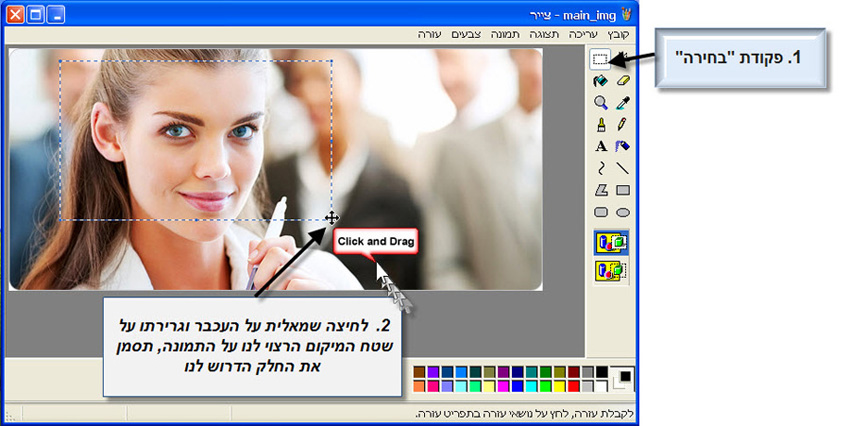 |
2. בעזרת לחיצה שמאלית על העכבר וגרירתו לשטח המיקום הרצוי לנו על התמונה - נסמן את החלק הדרוש לנו.
3. לחיצה ימנית על העכבר במיקום כלשהוא בשטח שבחרנו תפתח את תפריט העריכה. יש לבחור בפקודת "העתק".
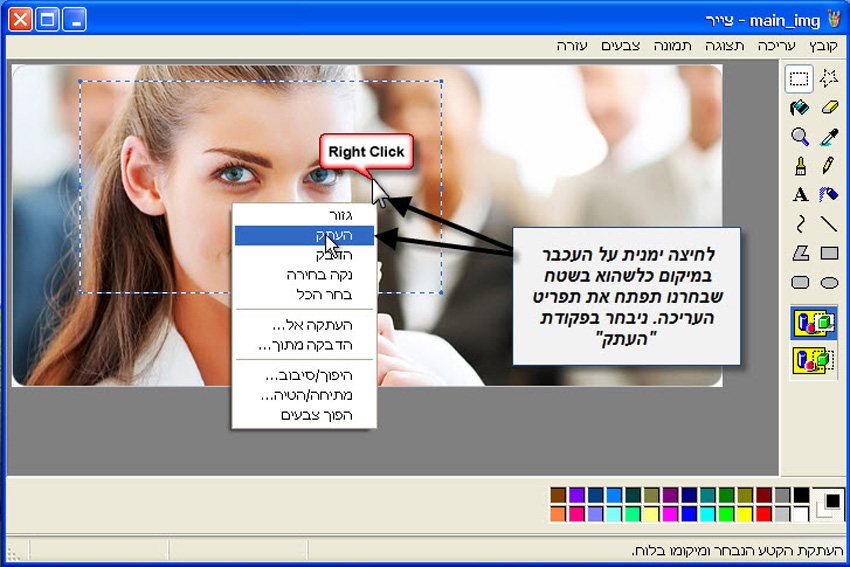 |
4. כעת נפתח את תפריט "קובץ" ונבחר ב "חדש".
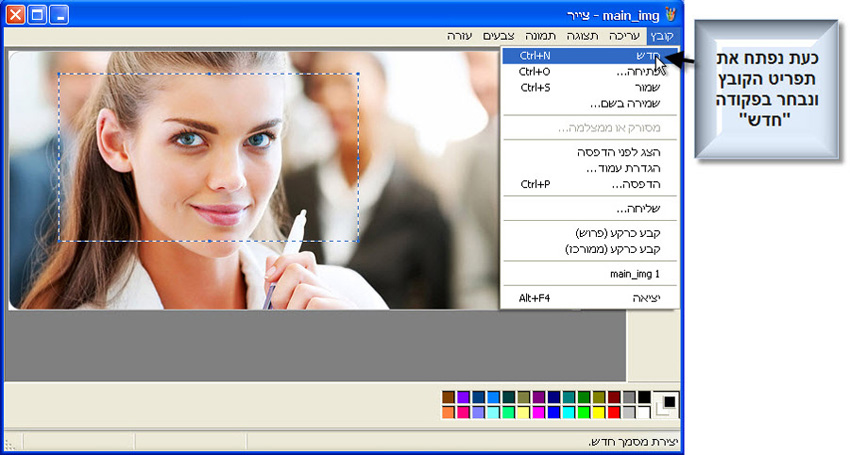 |
5. יפתח חלון השואל אותנו האם לשמור את השינויים, נבחר ב- "לא".
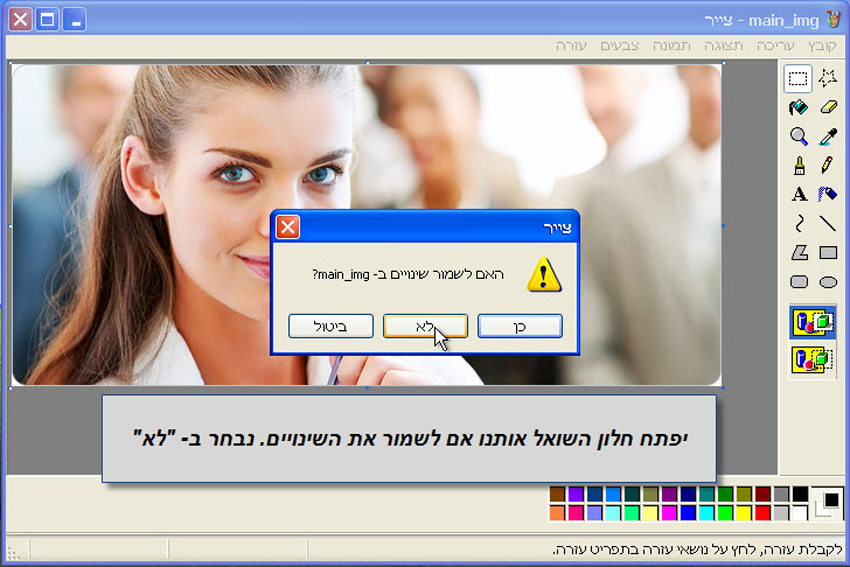 |
6. בדף החדש נקליק ימני עם העכבר במיקום כלשהו, יפתח תפריט עריכה ונבחר ב "הדבק".
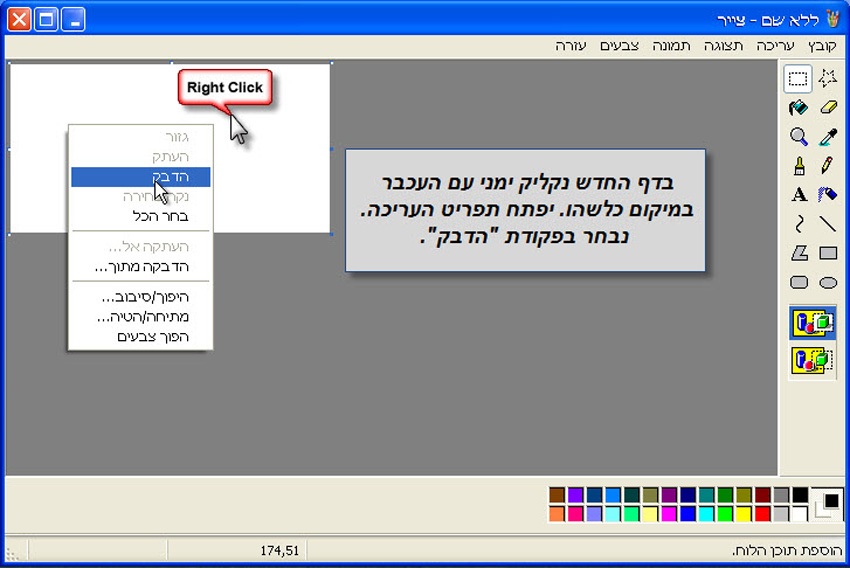 |
7. קטע התמונה שחתכנו בשלב הראשון הודבק בהצלחה. כעת נפנה לתפריט קובץ ונבצע שמירה של התמונה החדשה.
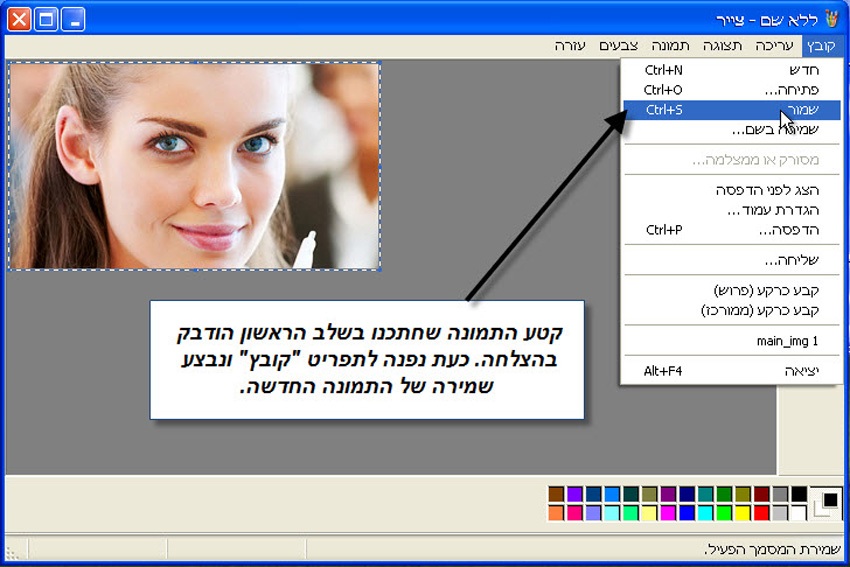 |
במידה וקטע התמונה שברצוננו לחתוך קטן במיוחד, כפי שניתן לראות בדוגמא, נבצע את הפעולות הבאות:
1. נבצע העתקה של הקטע כפי שביצענו בשלב הקודם.
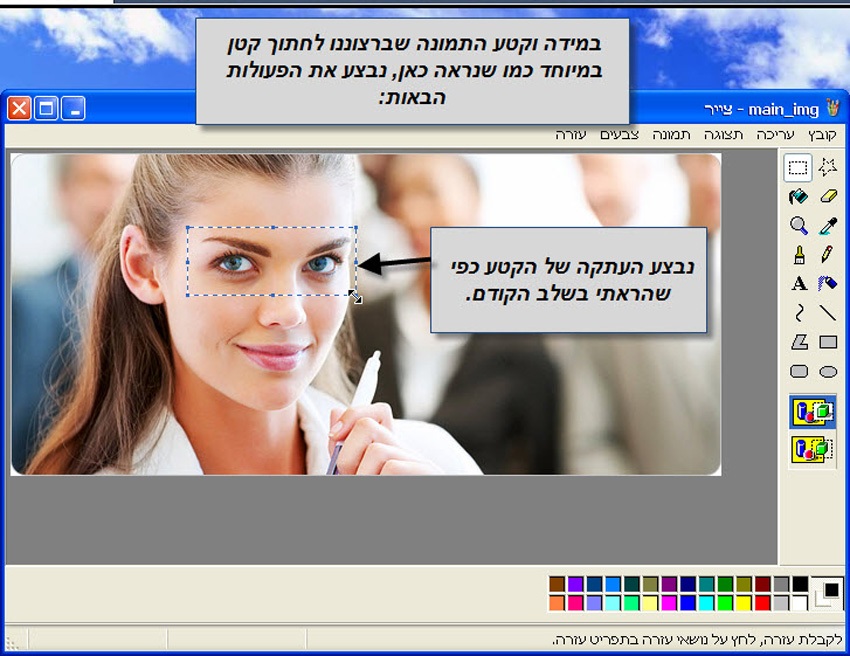 |
2. נפתח מסמך חדש ללא שמירת הישן (כמו בשלב הקודם)
3. נעמוד עם העכבר על הפינה הימנית התחתונה של הדף החדש עד להופעת החיצים כמו בתמונה.
 |
4. כדי להקטין את התמונה - נקליק רצוף על העכבר ונגרור אותו פנימה.
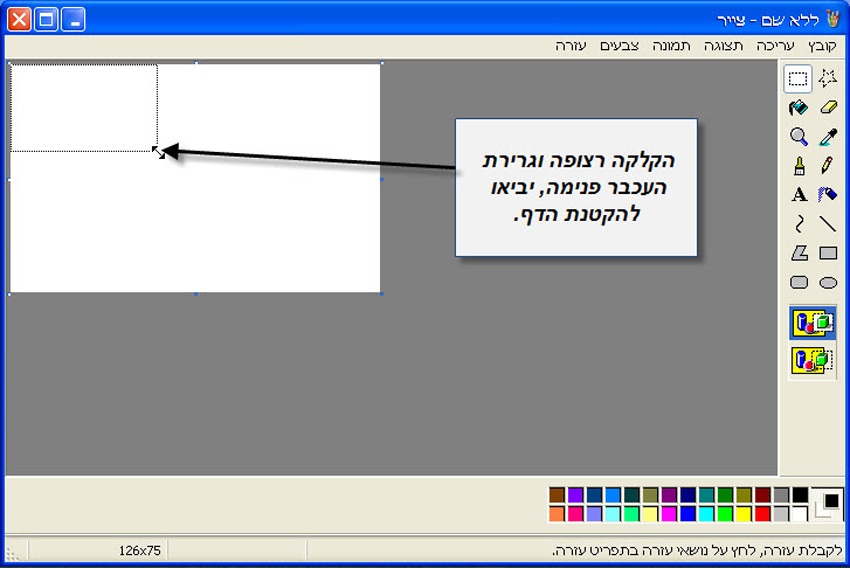 |
5. נבצע הדבקה מתפריט עריכה או מלחיצה ימנית כשהעכבר על המשטח. קטע התמונה שהעתקנו יופיע על הדף. במידה וקטע התמונה עדיין קטן מהדף הלבן, נוכל לחזור על פעולת גרירת הפינה הימנית התחתונה והתאמתה לגודל התמונה.
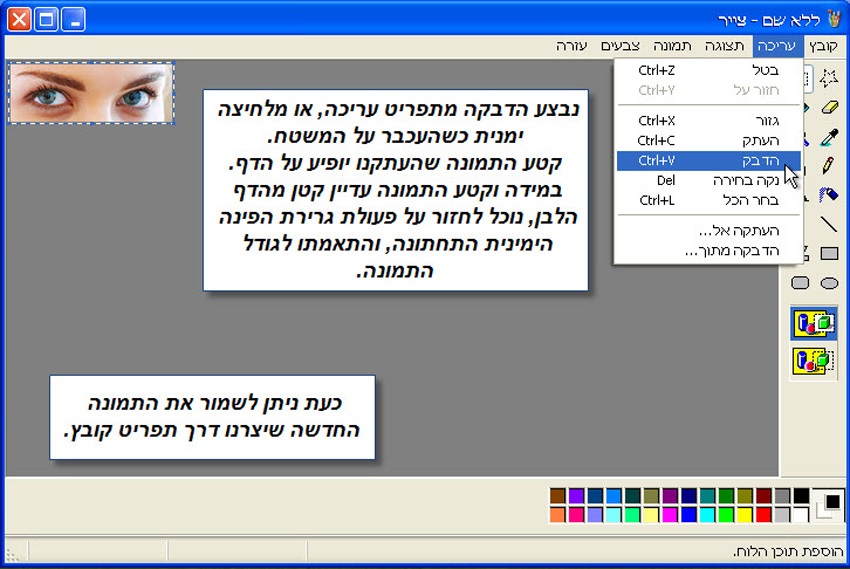 |
6. כעת ניתן לשמור את התמונה החדשה שיצרנו דרך תפריט "קובץ".
» חזרה למדריך המקיף על תוכנת הצייר.
נושאים -
1 - פתיחת תמונה.
2 - הקטנת תמונה.
3 - העתקת מסך המחשב.
4 - יצירת מסגרת.
5 - הוספת טקסט.
6 - מחיקה בתוך תמונה.
7 - חיתוך חלק מתמונה.
8 - סיבוב תמונה.
9 - העתקת חלק מתמונה.
10 - חיתוך והזזת חלק מתמונה.
11 - שמירה.
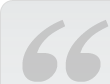
נושאים נוספים שכדאי לעיין בהם: